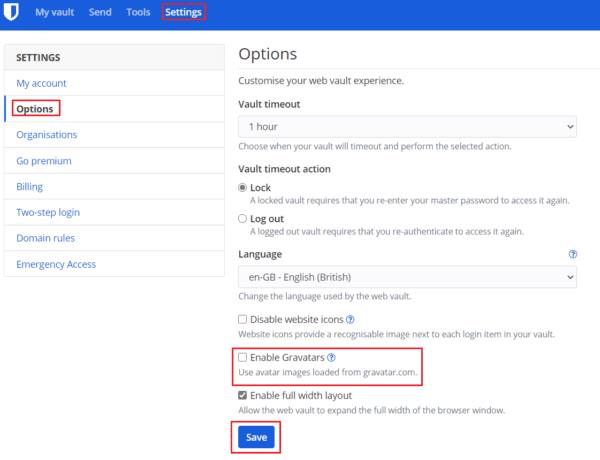Một trong những tính năng nhỏ trong kho lưu trữ web Bitwarden là biểu tượng tài khoản. Nó chỉ hiển thị ở hai nơi trong tài khoản không phải tổ chức. Đây là trang cài đặt "Tài khoản của tôi" và trình đơn tiểu sử thả xuống ở góc trên cùng bên phải. Tên của bạn từ trang “Tài khoản của tôi” xác định màu sắc và các chữ cái của biểu tượng tài khoản của bạn. Mặc dù bạn có thể thay đổi biểu tượng của mình bằng cách thử các cách kết hợp tên khác nhau , nhưng bạn có thể muốn một tùy chọn khác.
Bitwarden cung cấp một tính năng thay thế khác, Gravatars. Gravatar là một dịch vụ sử dụng địa chỉ email của bạn để tạo biểu tượng hồ sơ, biểu tượng này sau đó có thể được sử dụng trên bất kỳ nền tảng được hỗ trợ nào để phân biệt từng bạn. Trước đó trong quá trình phát triển của Bitwarden, Gravatars được bật theo mặc định. Tuy nhiên, một người dùng hiểu biết về quyền riêng tư đã chỉ ra một cách chính xác rằng điều này có thể cho phép Gravatar xác định rằng người dùng có tài khoản Bitwarden, một vi phạm quyền riêng tư nhỏ.
Bitwarden đã loại bỏ hoàn toàn tính năng Gravatar vào thời điểm đó. Tuy nhiên, sau đó, một bản cập nhật Bitwarden để thêm hỗ trợ cho Gravatars một lần nữa đã được phát hành. Tuy nhiên, lần này, cài đặt này là tùy chọn và bị tắt theo mặc định. Điều này cho phép người dùng muốn có biểu tượng Gravatar có thể sử dụng một biểu tượng nhưng cho phép hầu hết người dùng hoàn toàn tránh Gravatar nếu họ muốn.
Cách bật biểu tượng Gravatar
Nếu bạn muốn có biểu tượng Gravatar cho tài khoản của mình, bạn có thể làm như vậy trong cài đặt kho lưu trữ web Bitwarden. Đã vào kho lưu trữ web . Khi bạn đã đăng nhập, hãy chuyển sang tab “ Cài đặt ”, sau đó nhấp vào “ Tùy chọn ” ở cột bên trái. Trong các tùy chọn, hãy đánh dấu vào hộp kiểm có nhãn “E nable Gravatars ”, sau đó nhấp vào “ Lưu ” để áp dụng thay đổi. Bạn sẽ có thể thấy thay đổi ngay lập tức trong trang cài đặt “Tài khoản của tôi” nhưng sẽ cần phải khóa vault của bạn và mở khóa lại để nó thay đổi trong menu thả xuống cấu hình.
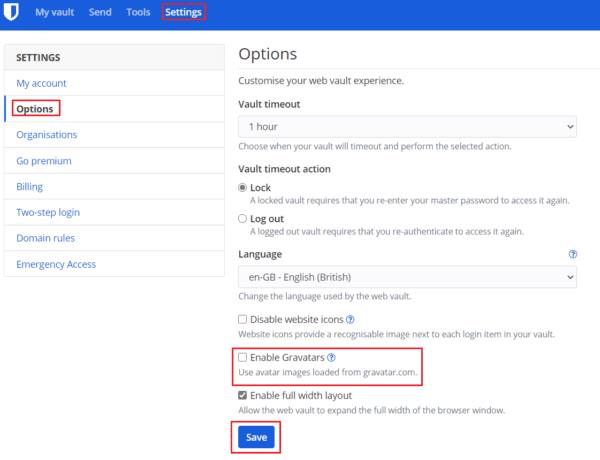
Trong các tùy chọn kho lưu trữ web, hãy đánh dấu vào hộp kiểm có nhãn “Bật Gravatars”.
Gravatars là một loại biểu tượng hồ sơ thay thế dựa trên tài khoản email bạn sử dụng. Bằng cách làm theo các bước trong hướng dẫn này, bạn có thể bật biểu tượng Gravatar cho tài khoản của mình.